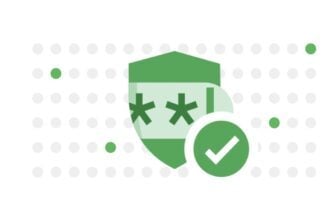Si vous utilisez quotidiennement un compte Gmail, il y a fort à parier que vous le gardez connecté – presque – en permanence. Par conséquent, lorsque vous lancez une requête sur le moteur de recherche, vous le faites en étant connecté à votre compte Google, peut-être même sans vous en apercevoir.
Le problème avec Google, c’est que son moteur de recherche et ses services sont tellement efficaces et pratiques… qu’on en oublierait presque que toutes les données que l’on génère nourrissent le monstre : Google sait tout. Google conserve tout. Google connaît tout de vos petits secrets.
Pour le vérifier, il suffit de se rendre sur la page dédiée à la gestion de son activité : vos recherches, les pages que vous avez consultées, les emails que vous avez recherchés, les applications que vous avez téléchargées, vos moindres faits et gestes sur la toile y sont.
Pour justifier l’enregistrement de toutes ces données, la firme de Mountain View explique que le suivi de vos activités en ligne lui permet de vous fournir de meilleurs résultats et d’être plus rapide, en somme de vous fournir un service toujours plus efficace.
Mais la découverte de ces historiques d’activité peut faire froid dans le dos des utilisateurs peu avertis. Voici comment procéder pour vérifier ce que Google sait sur vous et surtout, pour supprimer ces données parfois un peu trop privées.
1. Accédez à votre activité
Pour gérer vos données personnelles, Google a mis en place une page regroupant différents modules permettant de consulter et modifier vos données, mais aussi de configurer des options visant à renforcer la sécurisation de vos comptes Google.
Consulter votre activité sur Google mon compte (Gratuit)
2. Désactivez l’enregistrement de votre activité
Sur la page d’accueil dédiée à votre compte, Google propose plusieurs assistants, censés vous faciliter la gestion de vos données. Cliquez sur Gérer vos données et la personnalisation dans le panneau Personnaliser Google.
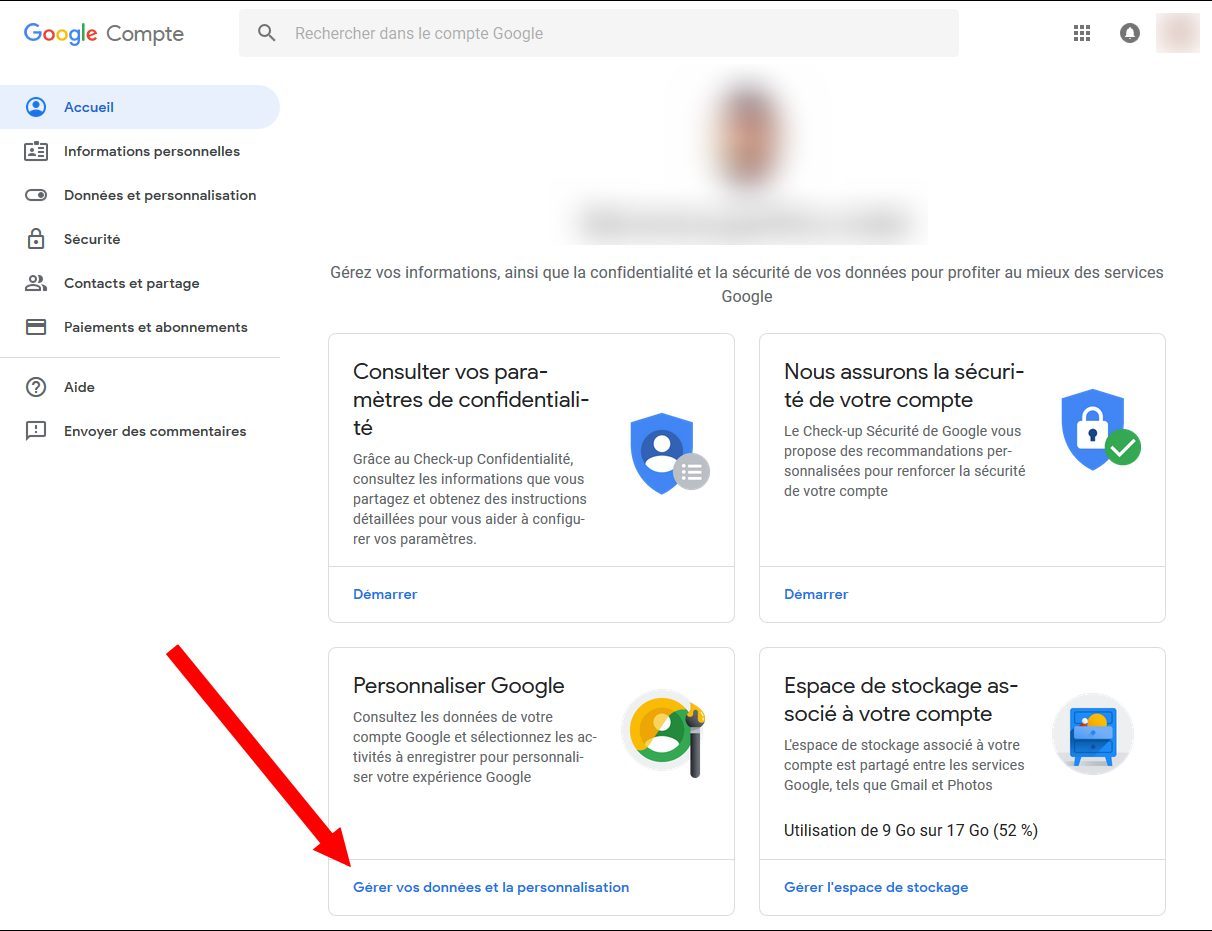
Dans le panneau Commandes relatives à l’activité, cliquez sur Gérer les commandes relatives à l’activité. Vous devriez arriver sur une page détaillant chaque type d’activité pouvant être enregistré par Google.
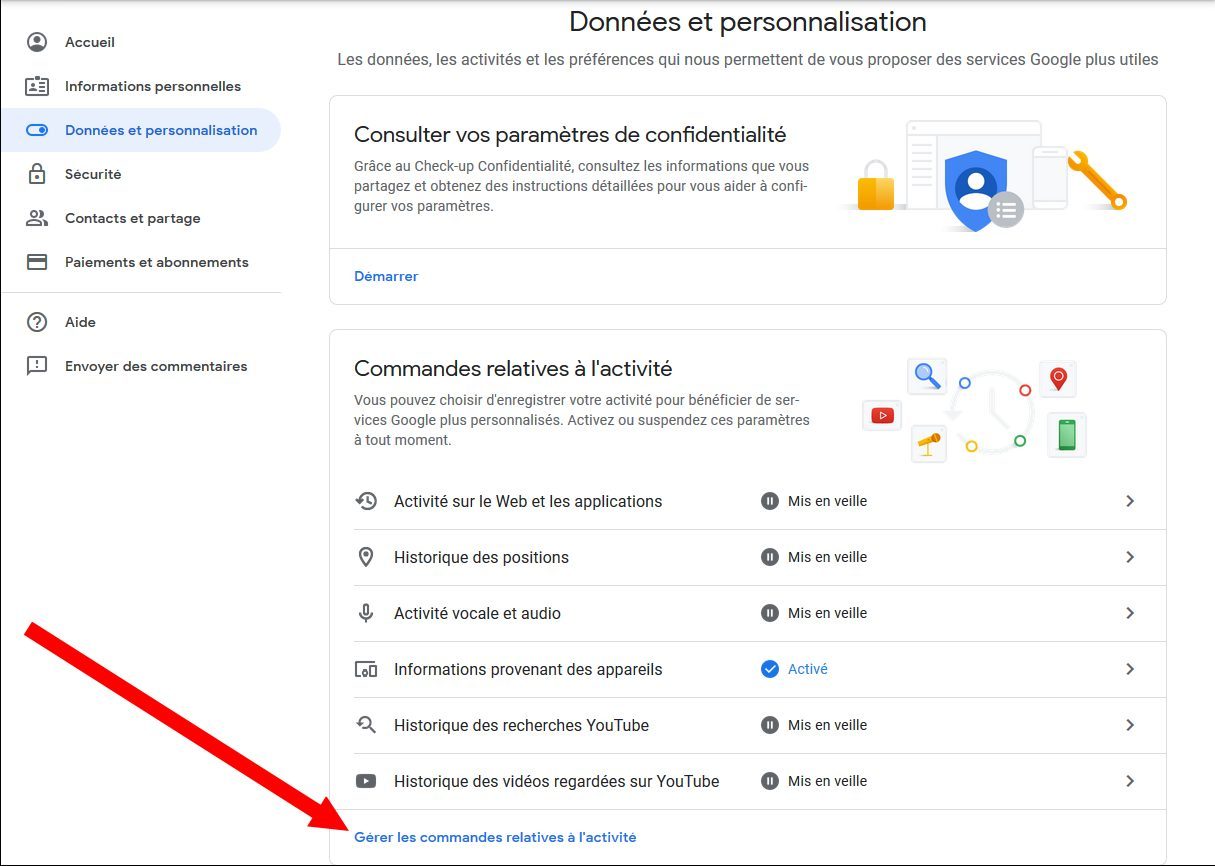
Désactivez tous les éléments que vous ne souhaitez pas que Google conserve (Activités sur le web et les applications, Historique des positions, Informations provenant des appareils, Activité vocale et audio, etc.).
Lisez bien le détail des explications fournies par Google pour chaque élément. Vous éviterez ainsi de vous retrouver avec un service Google qui vous chérissez particulièrement et qui ne fonctionnerait plus.
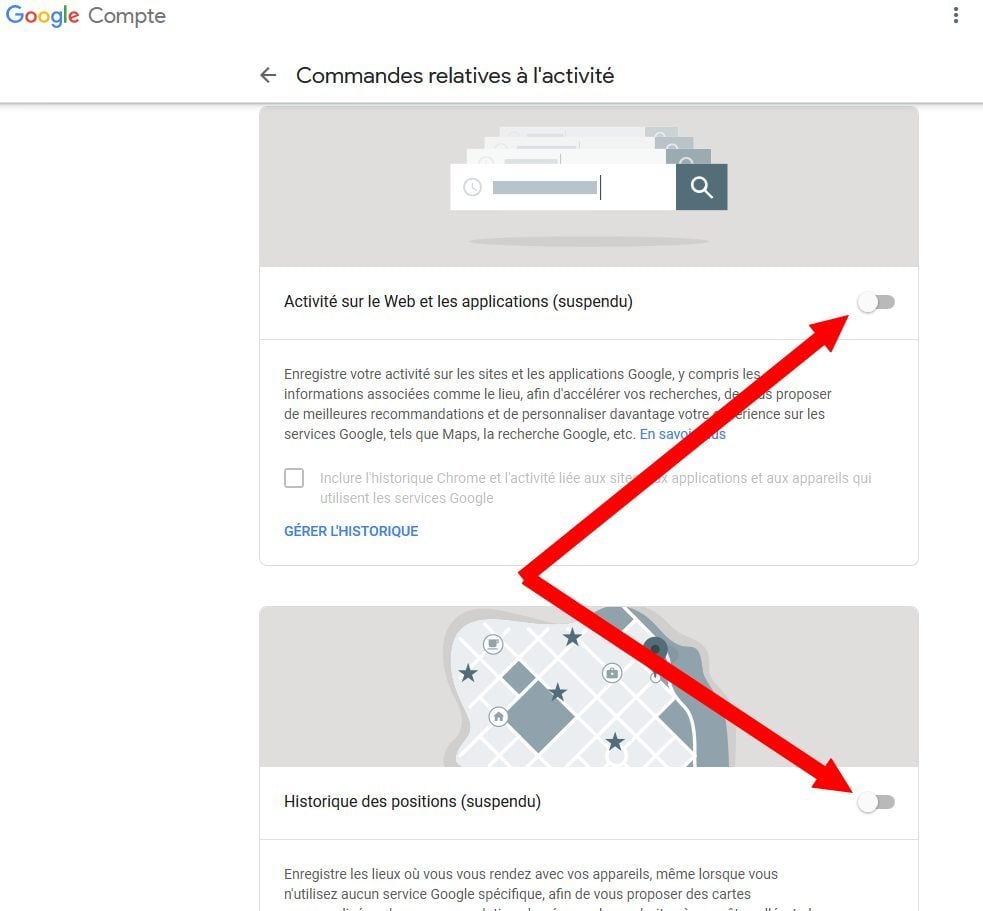
3. Supprimez les activités enregistrées
Pour chaque élément désactivé dans les Commandes relatives à l’activité, vous devrez gérer manuellement l’historique pour le supprimer. Dans la section Activité sur le Web et les applications, Cliquez sur Gérer l’historique.
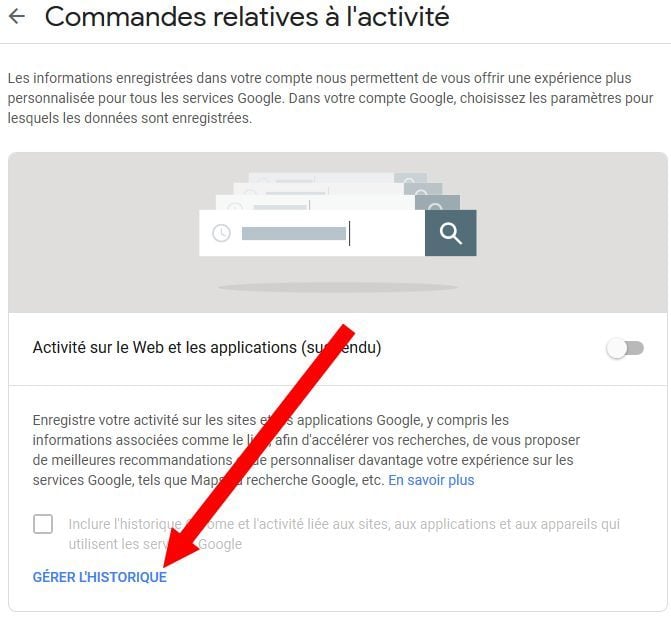
Dans la colonne de gauche, entrez dans le menu Supprimer des activités. Google vous propose de procéder à la suppression d’activités par sujet ou par produit.
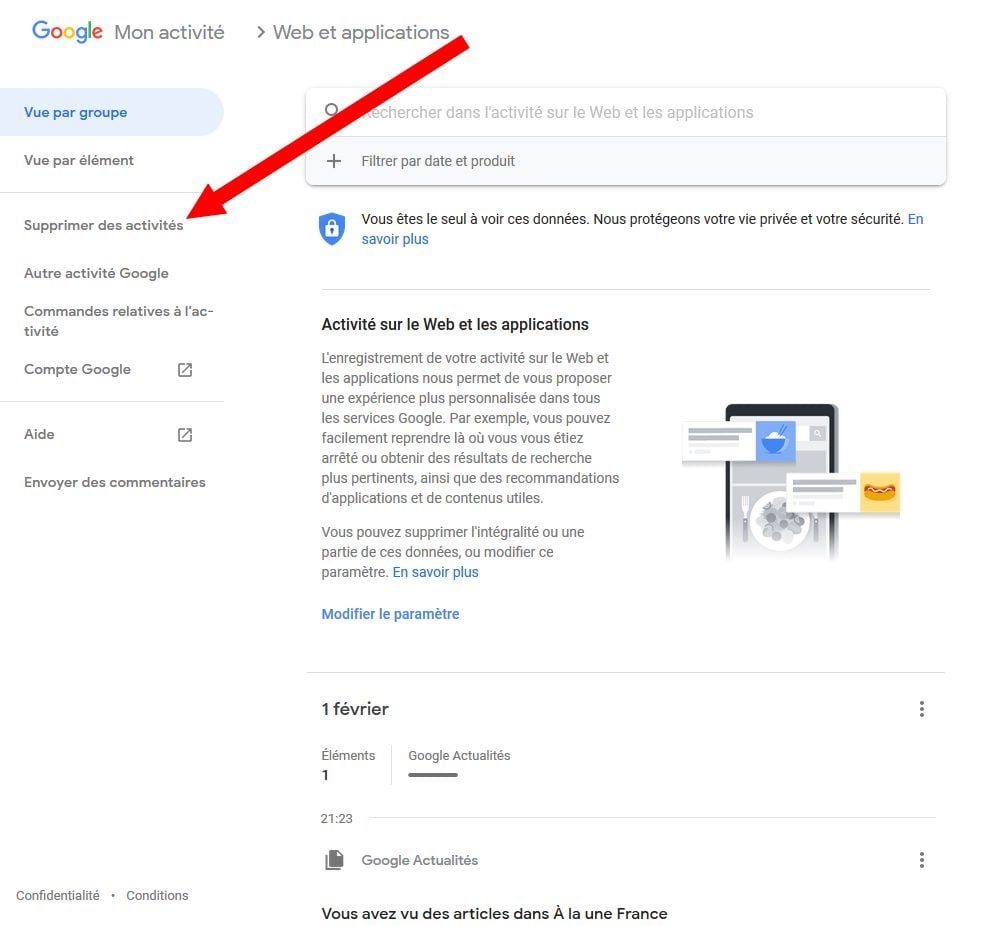
Sélectionnez la date, ou la période pour laquelle vous souhaitez supprimer des activités. Dans notre cas, Toute la période. Cliquez ensuite sur Tous les produits pour sélectionner le service Google pour lequel vous souhaitez supprimer l’historique.
Ici, nous souhaitons supprimer toutes les activités, sans exception, et choisissons donc Tous les produits.
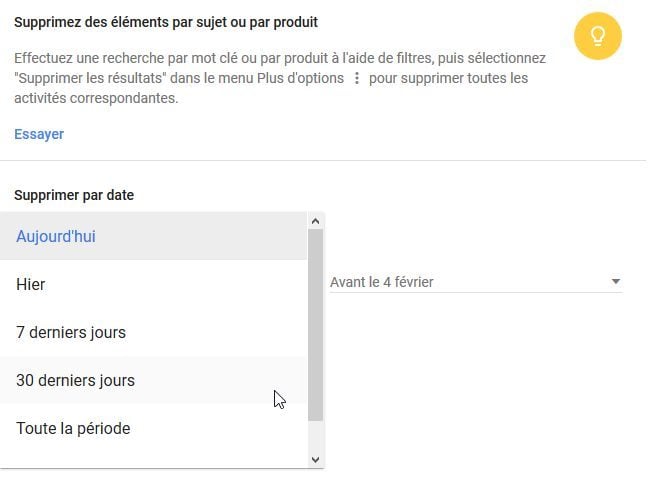
Cliquez enfin sur Supprimer pour initier la suppression de tous les éléments enregistrés, puis confirmez votre choix en cliquant sur Supprimer dans la boîte de dialogue.

Recommencez cette procédure pour l’ensemble des activités enregistrées : Historique des positions, Informations provenant des appareils, Activité vocale et audio, Historique des recherches YouTube, ainsi que l’Historique des vidéos regardées sur YouTube.
4. Supprimez votre historique d’achats
Retournez sur la page d’accueil de votre compte en cliquant sur Compte Google dans la colonne de gauche.
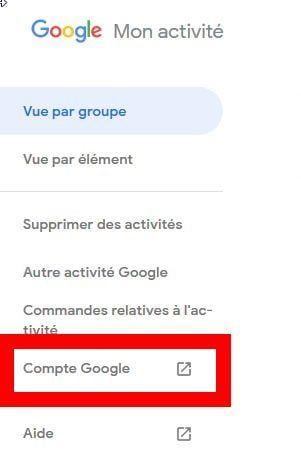
Entrez ensuite dans le menu Paiements et abonnements dans la colonne de gauche depuis la page d’accueil de votre Compte Google.
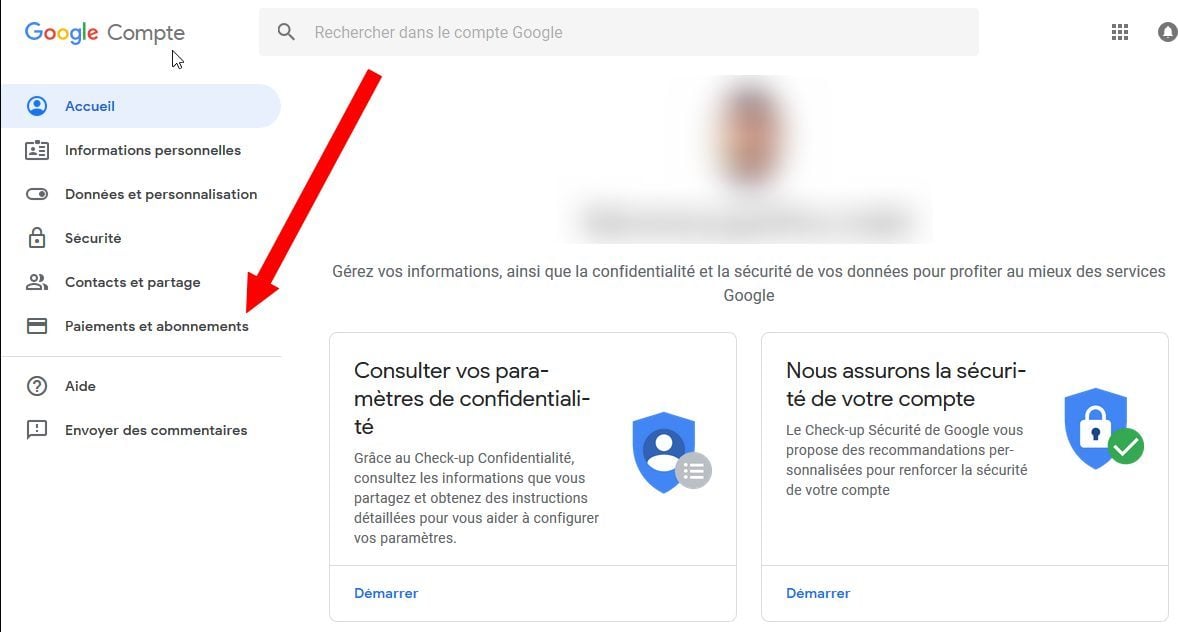
Google est au courant de tout ce que vous achetez, des sites sur lesquels vous faites vos achats, et même du moment où votre commande a été livrée. Il en va de même pour vos abonnements ou vos réservations de vols, d’hôtels ou d’événements.
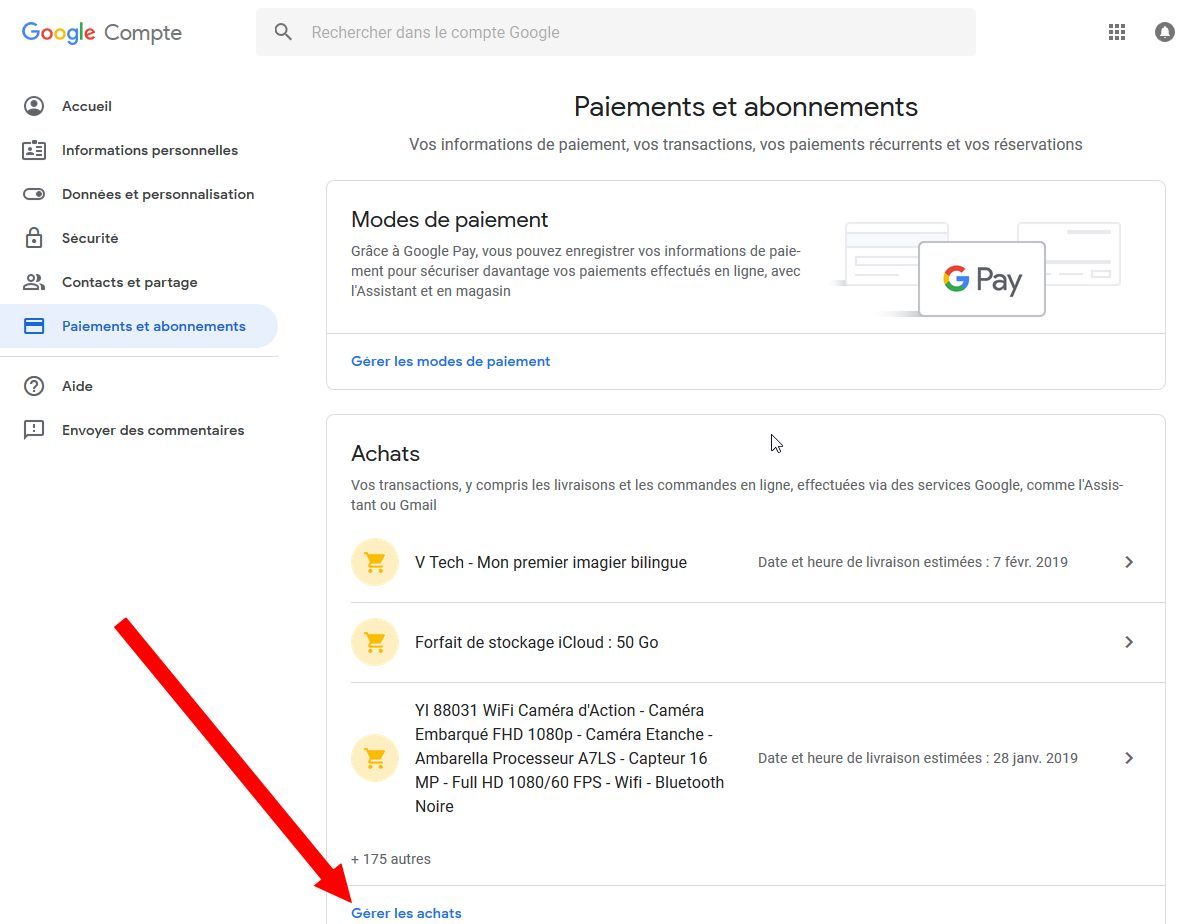
Cliquez sur Gérer les achats pour accéder à votre historique complet. N’y voyez là aucune sorcellerie. Toutes ces informations sur les achats que vous avez réalisés, Google les connaît grâce aux nombreuses factures que vous recevez sur votre adresse Gmail.
Pour supprimer ces achats de cet historique, vous n’aurez donc pas d’autre choix que de supprimer l’email duquel ils sont tirés.
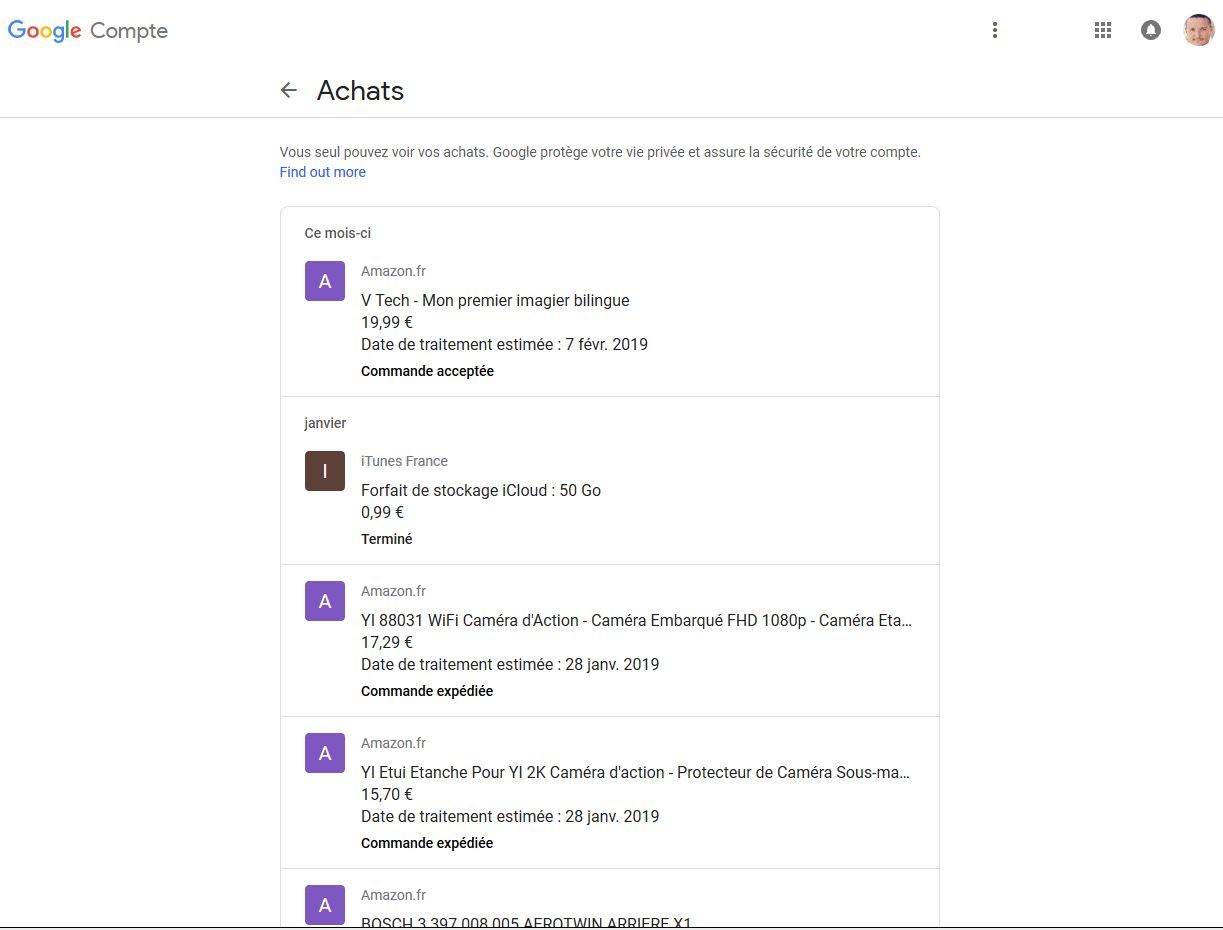
Cliquez sur un élément pour accéder aux détails, puis cliquez sur le bouton i puis sur Origine de la commande.
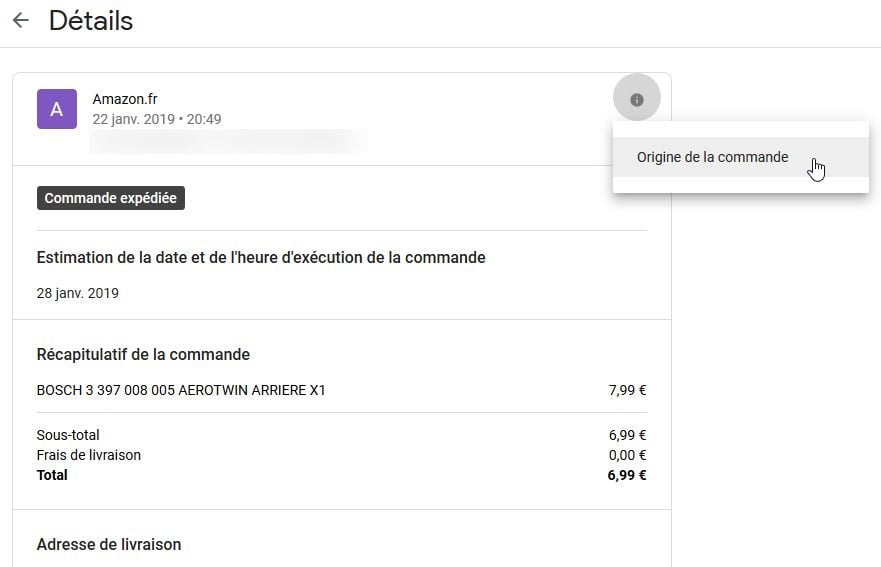
Un pop-up indiquant la source de l’information apparaît. La plupart du temps, l’achat a été trouvé dans votre compte Gmail. Cliquez sur Afficher l’email pour ouvrir le message source.
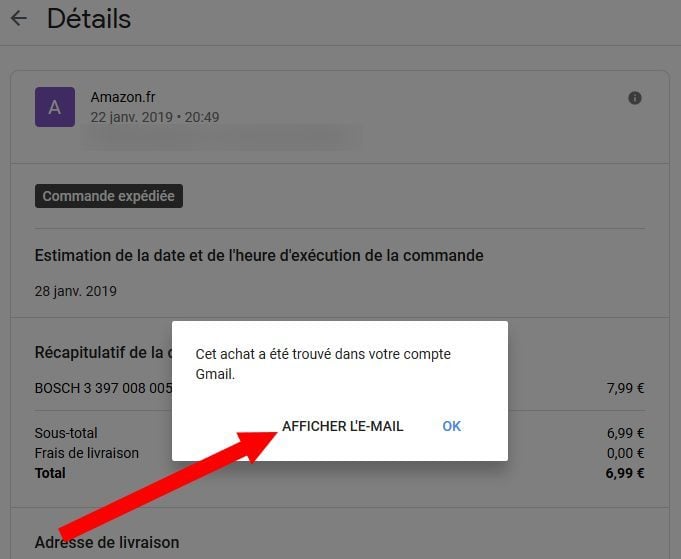
Cliquez ensuite sur Charger ce message dans Gmail pour ouvrir le message dans votre boîte Gmail.
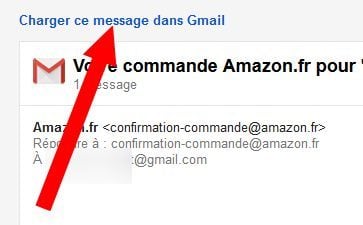
En supprimant l’email de votre boîte, il devrait également disparaître de votre historique d’achats.
🔴 Pour ne manquer aucune actualité de 01net, suivez-nous sur Google Actualités et WhatsApp.